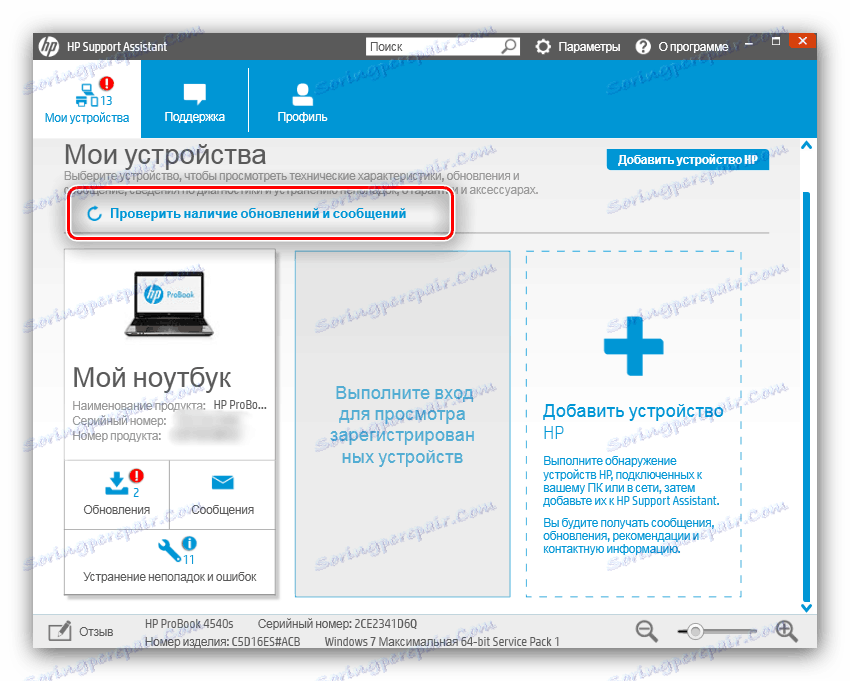MFP MFP Gonilniki HP LaserJet M1536dnf
Pridobivanje gonilnikov za HP MFP, zlasti za MFP LaserJet M1536dnf, običajno ni težko, vendar nekateri uporabniki še vedno težko s tem postopkom. Za lažjo nalogo smo pripravili vodnik o možnih možnostih prenosa programske opreme za določeno napravo.
Vsebina
Prenos gonilnika za HP LaserJet M1536dnf MFP
Obstaja pet osnovnih metod za prenos programske opreme za naprave iz Hewlett-Packard-a - poglejmo vsako od njih.
1. način: HP-jevo spletno mesto za podporo
Optimalna rešitev za uporabnike, ki niso prepričani v njihove zmožnosti, je prenesti programsko opremo naprave na uradno spletno stran podjetja. Morali bi delovati v skladu s tem algoritmom:
Pojdite na HP-jevo spletno mesto za podporo
- Odprite vir, nato uporabite možnost »Podpora« in nato »Prenosi in pomoč« .
- Naša trenutna naprava spada v razred tiskalnikov, zato na naslednji strani kliknite na gumb z ustreznim imenom.
- Naslednji korak je uporaba iskanja. Poiščite ta blok in vnesite ime gadgeta, za katerega želite dobiti gonilnik - LaserJet M1536dnf MFP - nato kliknite »Dodaj« .
- Stran za podporo za navedeno MFP bo naložena. Če želite začeti, izberite različico operacijskega sistema in njegovo bitness - to lahko storite s pomočjo gumba »Spremeni« .
- Zdaj lahko nadaljujete s prenosom gonilnikov - del programske opreme se nahaja tik pod stranjo. Najbolj primerna možnost je označena kot »Pomembno«. Preberite podrobnosti paketa in kliknite »Prenos«.
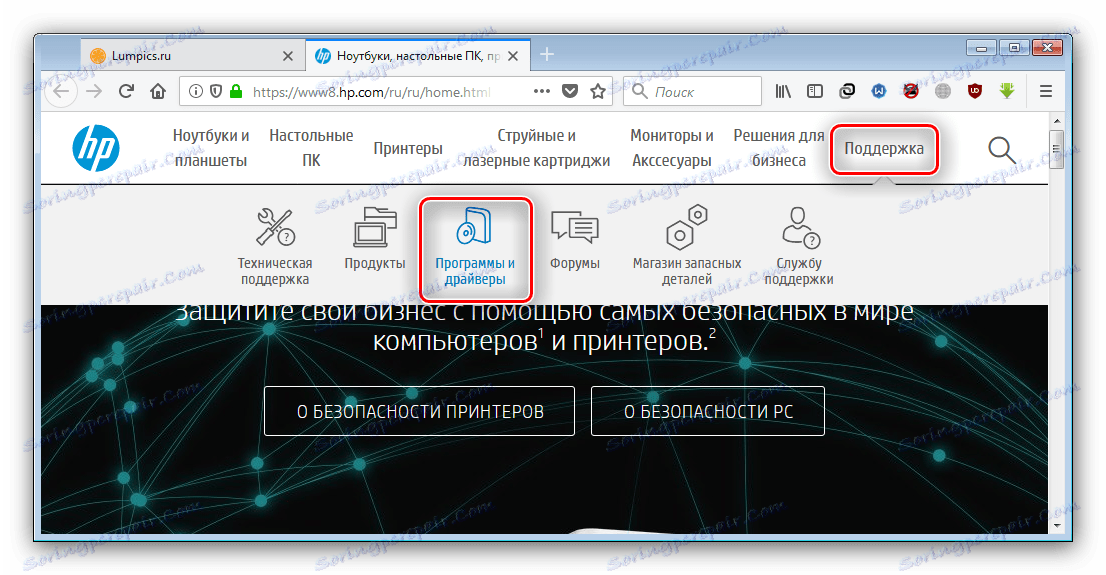
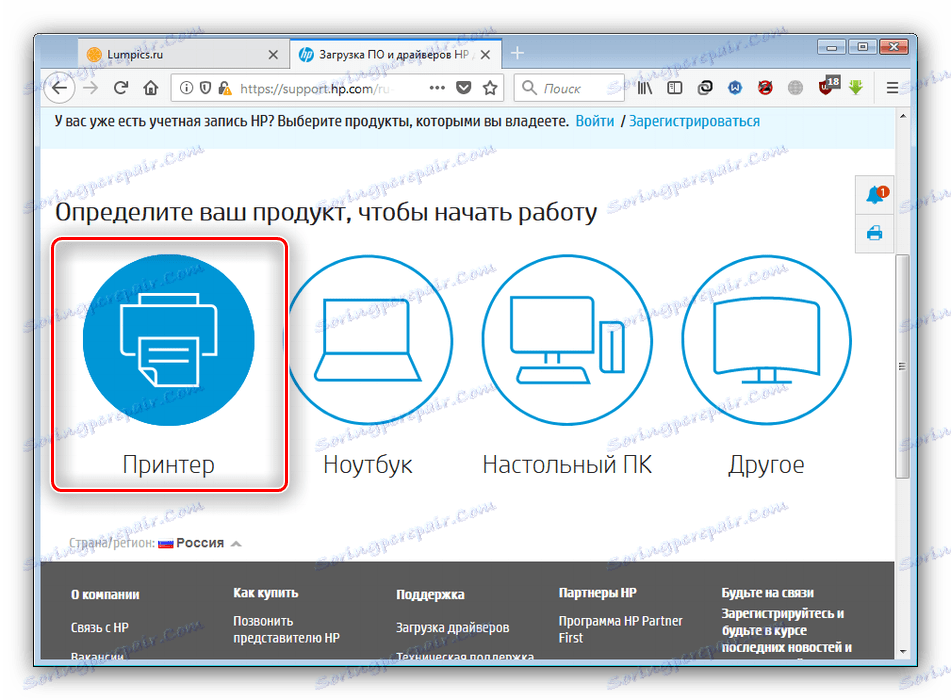
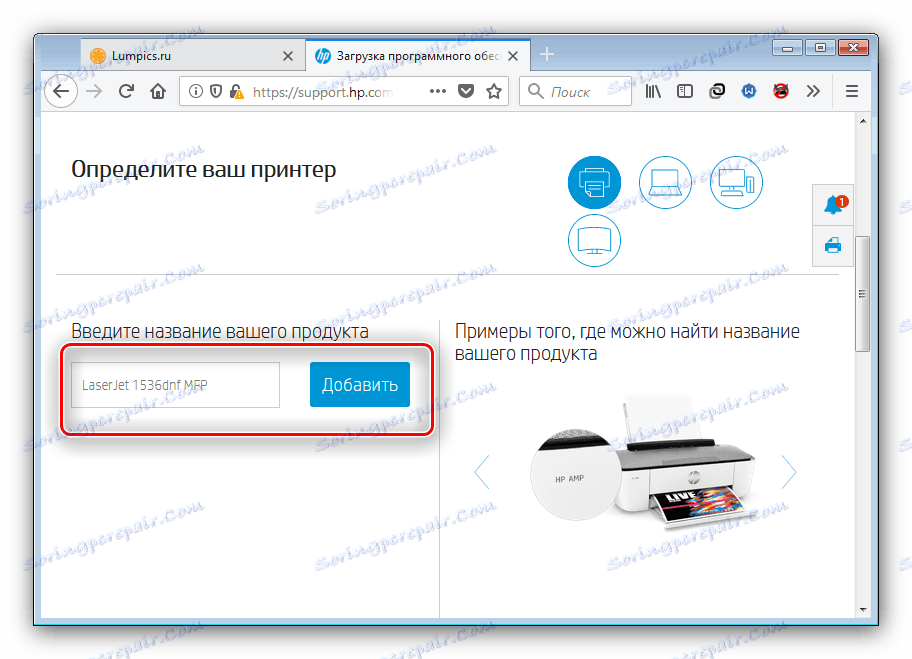
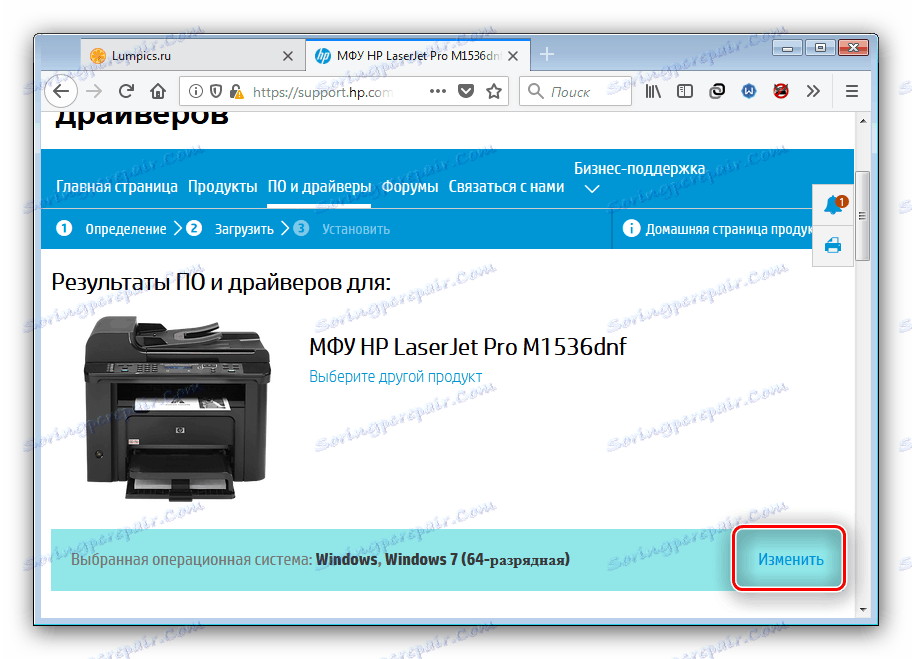
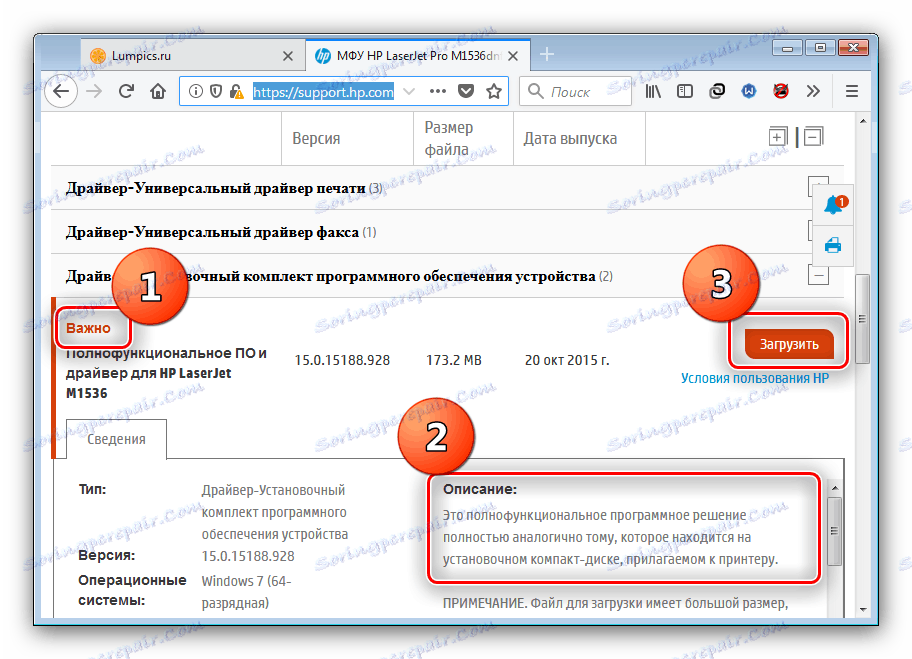
Ko je prenos končan, zaženite namestitveni program in namestite gonilnik v skladu z navodili aplikacije.
2. način: HP Driver Updater
Enostavnejša različica prve metode je uporaba aplikacije HP Support Assistant, ki je zasnovana posebej za prenos gonilnikov.
Prenesite HP posodobitev z uradne spletne strani.
- Na zgornji strani strani poiščite in kliknite »Prenos HP-jevega pomočnika za podporo« .
- Prenesite namestitveni program v računalnik in ga nato zaženite. Med namestitvijo morate sprejeti dogovor, sicer pa je postopek avtomatiziran.
- Na koncu namestitve je pomočnik Caliper Assistant odprt. Poiščite posodobitve tako, da v glavnem oknu programa kliknete ustrezno možnost.
![Preverite, ali so v programu HP Support Assistant posodobitve nameščene gonilnike za HP LaserJet M1536dnf MFP]()
Počakati morate malo, dokler se program ne poveže s strežniki in najde nove različice programske opreme za prepoznane naprave. - Čez nekaj časa se bo posodobitev končala in vrnili se boste v glavno okno aplikacije. Na tej stopnji morate na seznamu opreme poiskati obravnavano večnamensko napravo in uporabiti gumb »Posodobitve« .
- Označite programsko opremo, ki jo želite namestiti, in zaženite postopek, tako da kliknete gumb »Prenesi in namestite« .
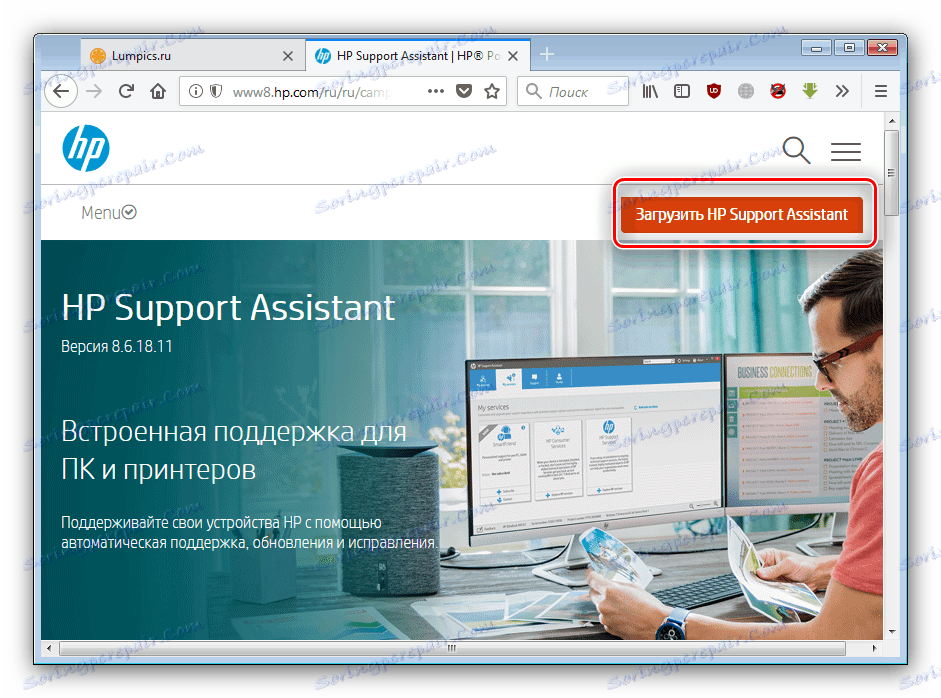

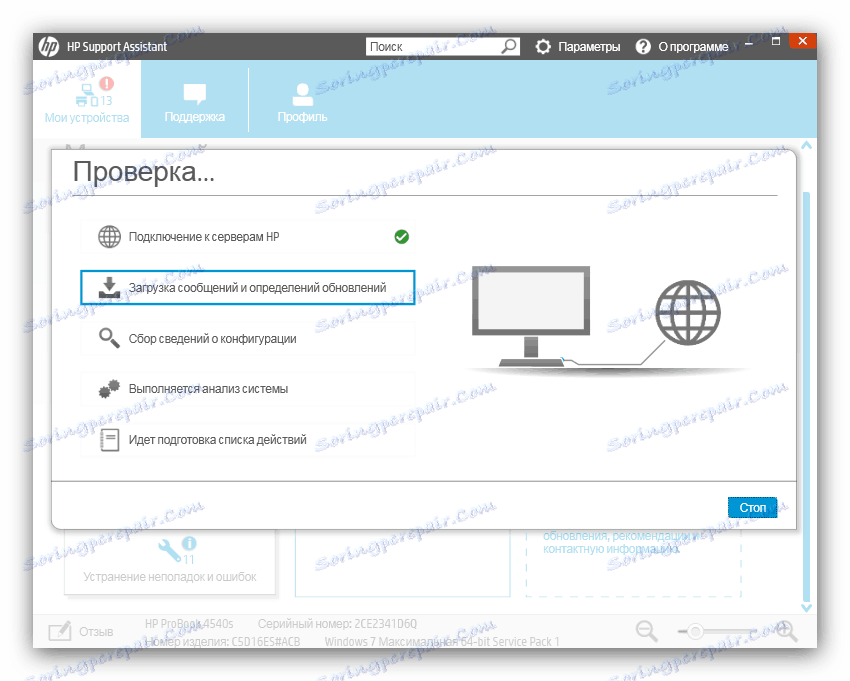
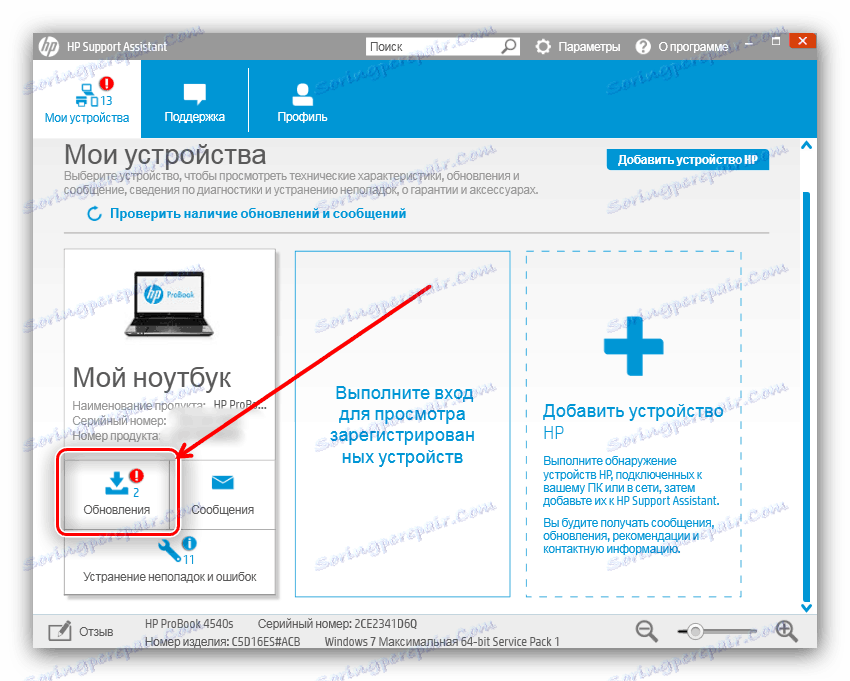
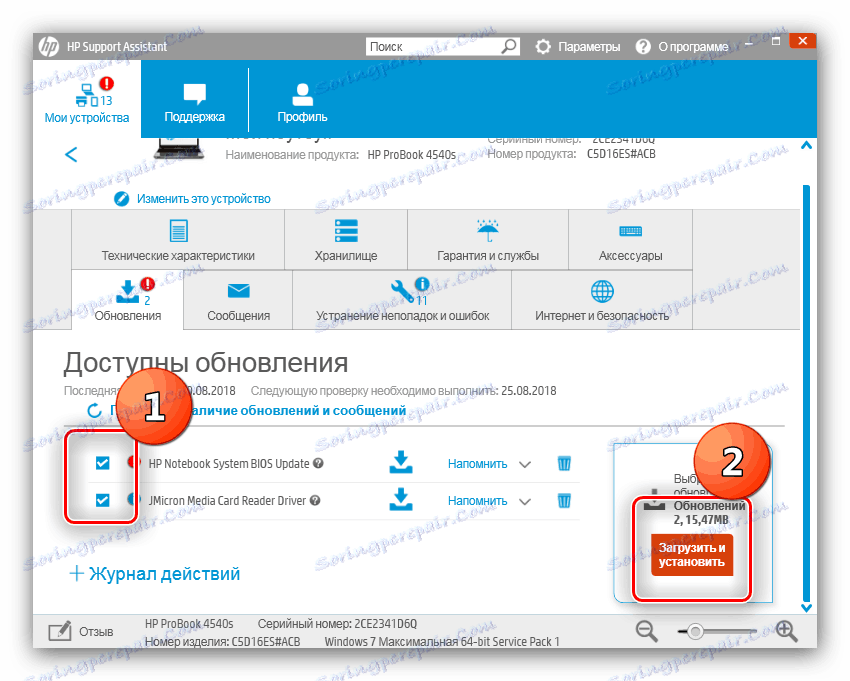
Sedaj morate počakati, da aplikacija namestite označene komponente.
3. način: voznikovi paketi tretjih oseb
Gonilnike lahko namestite z orodji tretjih oseb - obstaja celoten razred gonilnikov programske opreme. Eden izmed njegovih najboljših predstavnikov je Rešitev Driverpack - ta aplikacija je znana po preprosti uporabi, veliki opremi in navzočnosti ruskega jezika. 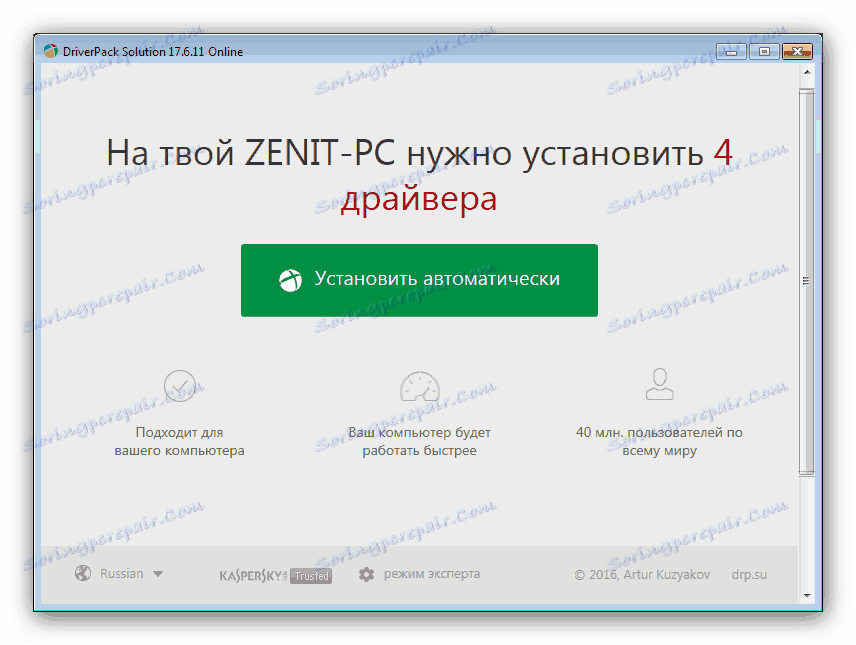
Več podrobnosti: Namestitev gonilnikov prek aplikacije tretjih oseb
Če iz nekega razloga ta odločitev ni zadovoljiva, se lahko v nadaljevanju seznanite z ostalimi.
Več podrobnosti: Vozniški programi
Metoda 4: ID strojne opreme
Vsaka naprava, priključena na računalnik, ima edinstven identifikator strojne opreme, drugače ID, ki se lahko uporabi za pridobivanje gonilnikov. Dali smo identifikator naše današnje naprave:
USBPRINTHEWLETT-PACKARDHP_LA8B57
S tem imenom lahko najdete najnovejše različice programske opreme na posebnih spletnih mestih. V navodilih za uporabo te metode boste našli podrobnosti postopka in seznam ustreznih virov za ta namen.
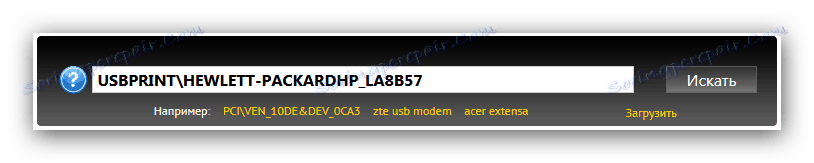
Lekcija: Namestitev gonilnikov po identifikatorju
Metoda 5: Upravitelj naprav
Orodje za upravljanje naprav, vgrajeno v operacijski sistem Windows za krmiljenje opreme, ima možnost namestiti gonilnike v svoj arzenal. Mnogi uporabniki bodisi pozabijo ali celo ne domnevajo, da obstaja takšna funkcija, zato so naši avtorji pripravili podrobna navodila za uporabo "Upravitelja naprav" za namestitev programske opreme. 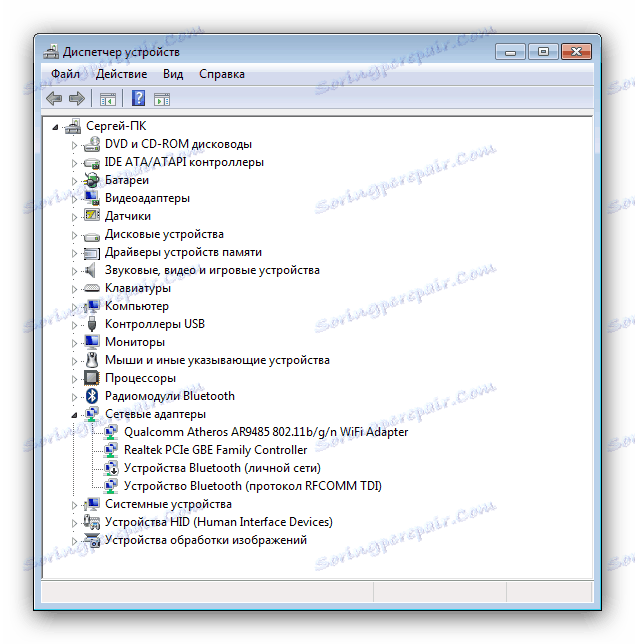
Lekcija: Posodobimo gonilnike s sistemskimi orodji
Zaključek
Pregledali smo vse javno dostopne možnosti za namestitev gonilnikov za MFP HP LaserJet M1536dnf MFP. Prva opisana metoda je najbolj zanesljiva, zato je priporočljivo, da se počitek uporabljate le kot zadnja možnost.